如何解决win10系统双击程序没反应的问题呢?
发布时间:2018-12-28 15:29:25 浏览数: 小编:yue
很多用户在使用win10系统的时候,都有遇到过过双击无法打开程序的情况,这时要怎么办呢?我们要怎么解决这样问题呢?针对这个问题,接下来,小编就来分享下如何解决win10系统双击程序没有反应的问题,有需要的用户可以一起来看看。
1、右键点击win10系统桌面左下角“开始”按钮,点击“控制面板”(未安装win10系统请戳:win10ghost下载),如图:

2、在控制面板中选择查看方式为“大图标”,找到并双击打开“鼠标”,如图:
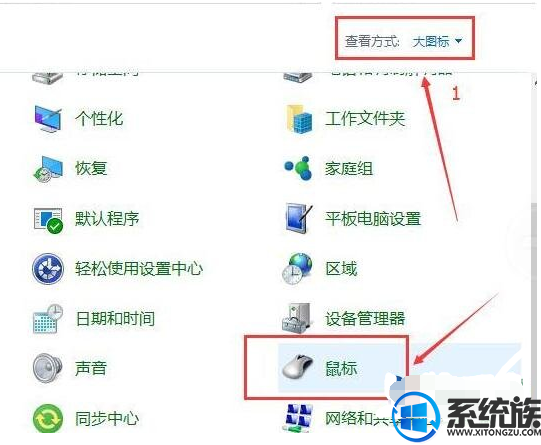
3、在鼠标属性窗口的“鼠标键”选项卡内找到“双击速度”,将速度滑块调整到中间位置,然后双击右侧的文件夹,测试看是否能打开文件夹,最后点击“确定”即可。如图:

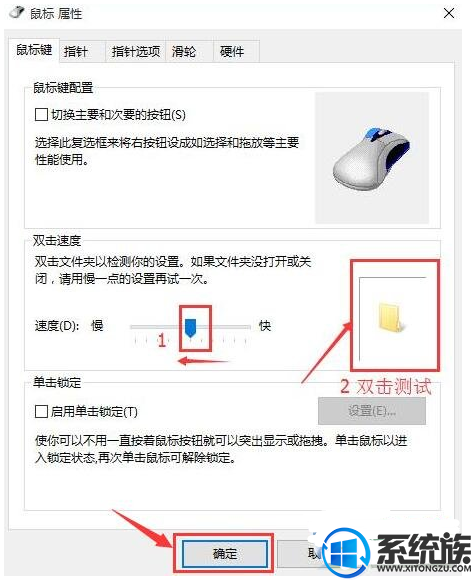
以上就是win10系统双击打开程序时没反应的解决方法,有遇到同样问题的用户可以参照上述方法来解决,希望今天的分享能给大家带来帮助。



















